L'un des inconvénients de toute mise à niveau iOS ou achat d'un nouvel iPhone est de vous reconnecter à des applications pour lesquelles vous devez être connecté. La plupart du temps, il s’agit d’un simple processus de mémorisation ou de recherche d’un mot de passe, de saisie de ce dernier et d’accomplissement de votre journée. Si vous avez essayé de vous connecter à votre compte Gmail via l'application Mail, vous avez peut-être rencontré cet écran:
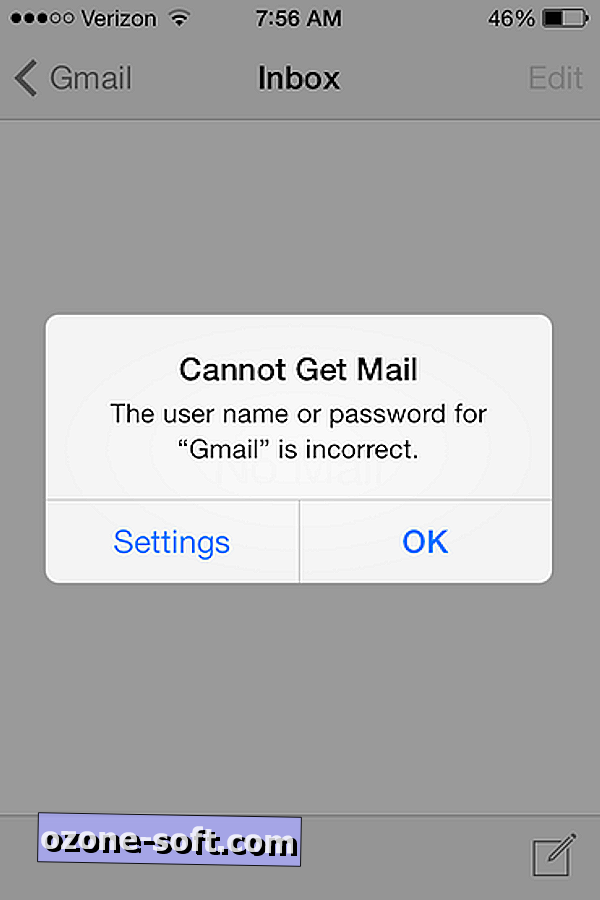
Et après avoir soigneusement entré votre mot de passe, en vous assurant qu'il a été saisi correctement, vous avez de nouveau rencontré la note ci-dessus.
Et après avoir levé la main, frustré, espérons que vous utilisiez la vérification en deux étapes de Google pour protéger votre compte.
Avec la vérification en deux étapes de Google, un code à six chiffres est envoyé à votre téléphone. Vous devez le saisir après avoir entré votre mot de passe pour vous connecter à votre compte. Cette couche de sécurité supplémentaire signifie qu'un pirate informatique ou un individu néfaste aurait besoin de connaître le mot de passe de votre compte Google et d'être en possession de votre téléphone pour accéder à votre compte.
Un tel système ne sert à rien si votre téléphone tombe entre de mauvaises mains. De ce fait, Google vous oblige à générer un mot de passe unique et spécifique à une application pour certaines applications fonctionnant en dehors d'un navigateur. L'application Mail pour iOS est l'une de ces applications.
Si cela fait un an ou deux que vous avez configuré la vérification en deux étapes pour votre ou vos comptes Google et créé des mots de passe spécifiques à une application, vous avez peut-être oublié comment le processus fonctionne. Ainsi, passons en revue.
Depuis un ordinateur, connectez-vous à votre compte Google et cliquez sur le lien Sécurité à gauche.
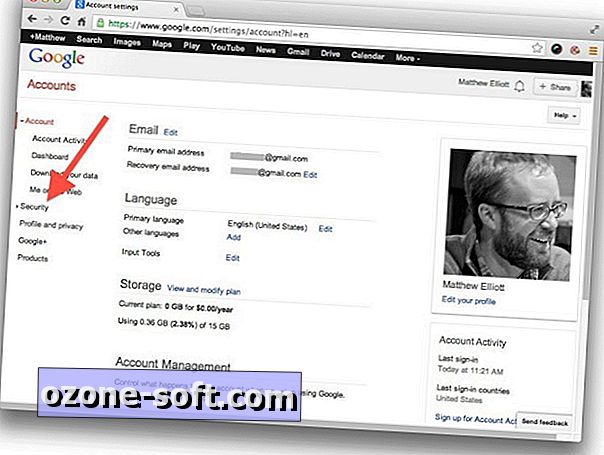
Ensuite, faites défiler jusqu'à la section de vérification en deux étapes et cliquez sur Gérer les mots de passe spécifiques à votre application.
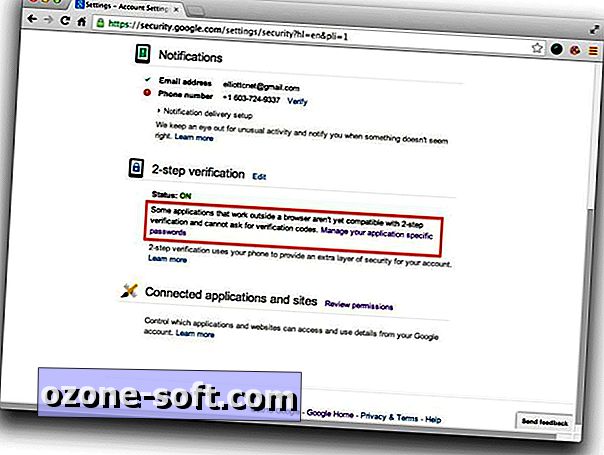
Sur l'écran suivant, vous verrez une liste des applications que vous avez autorisées à accéder à votre compte Google. Faites défiler l'écran jusqu'à la section Mots de passe spécifiques à l'application ci-dessous et attribuez un nom au compte pour vous aider à vous en souvenir, comme Gmail sur iPhone, par exemple.
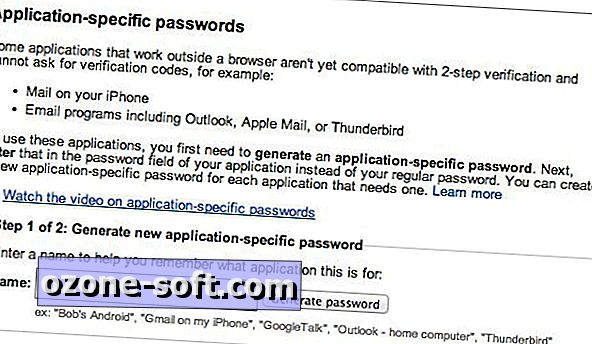
Cliquez sur le bouton Générer un mot de passe pour afficher un mot de passe de 16 caractères. Saisissez votre iPhone et accédez aux paramètres de l'application Mail et entrez le mot de passe spécifique à l'application de 16 caractères pour votre compte.
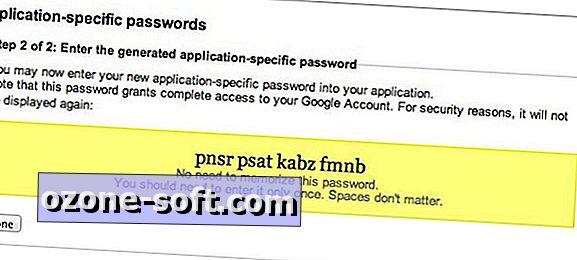
En effet, ce processus vous oblige à franchir une étape supplémentaire, mais vous ne devriez pas avoir à le répéter jusqu'à la prochaine mise à jour complète iOS ou la prochaine mise à jour de votre téléphone. Et si vous perdez votre téléphone, vous pouvez révoquer les mots de passe spécifiques à votre application de la même page de compte Google où vous les avez générés, ce qui empêcherait la personne ayant trouvé ou volé votre téléphone d'accéder à votre compte Gmail.
Pour en savoir plus sur le dernier système d'exploitation mobile d'Apple, veuillez consulter le guide complet de CNET How To sur iOS 7.













Laissez Vos Commentaires